Kā samazināt elektroenerģijas patēriņu HUAWEI (goda) viedtālrunī? Kā novērst Android ekrāna aptumšošanu — ierīces miega režīma iestatīšana Kā Huawei iestatīt miega režīmu
.
Mūsdienu viedtālrunis, pirmkārt, ir mobilā ierīce. Viņš ir ar mums visu laiku, un mēs visu laiku sazināmies. Tā mobilitāte ir gan galvenā priekšrocība, gan vājākais punkts: tā veiktspēja lielā mērā ir atkarīga no tālruņa akumulatora uzlādes līmeņa. Tāpēc uzdevums pārvaldīt tālruņa enerģijas patēriņu kļūst ārkārtīgi svarīgs.
Kā samazināt Huawei (Honor) tālruņa akumulatora patēriņu?
Izrādījās, ka akumulatora patēriņš burtiski ir atkarīgs no vairākiem desmitiem parametru, kas jāņem vērā, pārvaldot tālruņa jaudu.
HUAWEI viedtālruņu ražotāji, saprotot šī uzdevuma steidzamību, šo jautājumu uztvēra ļoti nopietni. Tagad atveriet sadaļu "Akumulators" V Iestatījumi tālruni, varat izvēlēties jebkuram lietotājam piemērotāko enerģijas taupīšanas pārvaldības režīmu. Tam ir automātiskas enerģijas taupīšanas vadības funkcijas, ārkārtējs taupīšanas režīms un iespēja manuāli precizēt parametrus.
 Viedtālruņa ekrāns Nr. 1 – tālruņa iestatījumos sadaļas “Akumulators” ekrāna skats.
Viedtālruņa ekrāns Nr. 1 – tālruņa iestatījumos sadaļas “Akumulators” ekrāna skats. Šajā sadaļā ir parādīta tālruņa enerģijas taupīšanas pārvaldības izvēlne, kuras vienumus var iedalīt trīs grupās:
1 grupa: enerģijas taupīšanas režīmi tiek veikti automātiski.
2. grupa: režīms tālruņa parametru optimizēšanai, lai taupītu enerģiju.
3 grupa: vienumi manuālai tālruņa parametru iestatīšanai, lai taupītu enerģiju.
1. grupa: Enerģijas taupīšanas režīmi tiek veikti automātiski.
A) Vienuma enerģijas taupīšanas režīms "Ultra".
Šis ir visefektīvākais akumulatora taupīšanas režīms, kas ļauj ievērojami palielināt viedtālruņa darbības laiku. Šajā režīmā viedtālrunis bloķē piekļuvi tajā instalētajām lietojumprogrammām. Iekļauti tikai vissvarīgākie:
- zvanu veikšana;
- darbs ar tālruņu kataloga kontaktiem;
- SMS ziņu sūtīšana/saņemšana.
 Viedtālruņa ekrāns Nr.2 – enerģijas taupīšanas režīma “Ultra” ieslēgšana.
Viedtālruņa ekrāns Nr.2 – enerģijas taupīšanas režīma “Ultra” ieslēgšana. B) Paragrāfs "Enerģijas taupīšanas režīms".
Enerģijas taupīšanas režīma iespējošana ļauj pagarināt ierīces akumulatora darbības laiku līdz pat 1,5 stundām. Kad tas ir iespējots, tiek samazināts ekrāna spilgtums, samazināta maksimālā procesora frekvence un tiek ieviests ierobežojums lietojumprogrammu darbībai fonā.
Dodieties uz rakstu, kurā aprakstīts “Enerģijas taupīšanas režīms” - “Ko nozīmē ikona Lapa HUAWEI (goda) viedtālruņa ekrānā? »
 Viedtālruņa ekrāns Nr. 3 – “Enerģijas taupīšanas režīma” ieslēgšana.
Viedtālruņa ekrāns Nr. 3 – “Enerģijas taupīšanas režīma” ieslēgšana. 2. grupa: režīms tālruņa parametru optimizēšanai, lai taupītu enerģiju.
IN) Paragrāfs "Optimizēt".
Iedarbinot šo režīmu, tālrunis analizēs tālruņa parametrus, sniegs ieteikumus svarīgu parametru optimizēšanai un ieviesīs sabalansētu enerģijas patēriņa iestatījumus. Ja piekrītat optimizācijas opcijai, noklikšķiniet uz ikonas "OPTIM." netālu no izvēlētā punkta.
 Viedtālruņa ekrāns Nr. 4 – ieslēdziet “Optimize” režīmu. Viedtālruņa ekrāns Nr.5 – optimizācijas vienumu izvēle.
Viedtālruņa ekrāns Nr. 4 – ieslēdziet “Optimize” režīmu. Viedtālruņa ekrāns Nr.5 – optimizācijas vienumu izvēle. 3. grupa: vienumi tālruņa parametru manuālai iestatīšanai nolūkā enerģijas taupīšana.
G) Paragrāfs "Ekrāna izšķirtspēja".
Izvēloties ekrāna izšķirtspējas iestatījumus, varat samazināt tālruņa enerģijas patēriņu. Šajā brīdī varat izvēlēties funkciju "Gudrā izšķirtspēja", kas automātiski samazinās ekrāna izšķirtspēju optimālai enerģijas taupīšanai.
 Viedtālruņa ekrāns Nr. 6 – izvēlieties “Ekrāna izšķirtspēja”. Viedtālruņa ekrāns Nr. 7 – iespējojiet “Smart Resolution” funkciju.
Viedtālruņa ekrāns Nr. 6 – izvēlieties “Ekrāna izšķirtspēja”. Viedtālruņa ekrāns Nr. 7 – iespējojiet “Smart Resolution” funkciju. D) Punkts "Palaist".
Šī funkcija ļauj ierobežot automātiski startējošo lietojumprogrammu skaitu un izmantot noteiktus enerģijas taupīšanas režīmus. Šeit varat manuāli atlasīt lietojumprogrammas, uz kurām šīs prasības neattieksies.
 Viedtālruņa ekrāns Nr. 8 – izvēlieties “Launch”. Viedtālruņa ekrāns Nr. 9 – atspējot aplikāciju “2GIS” un “Dokumenti” automātisko palaišanu.
Viedtālruņa ekrāns Nr. 8 – izvēlieties “Launch”. Viedtālruņa ekrāns Nr. 9 – atspējot aplikāciju “2GIS” un “Dokumenti” automātisko palaišanu. E) Ikona "Iestatījumi" Sadaļa "Akumulators".
Šajā brīdī jūs varat kontrolēt energoietilpīgu aplikāciju darbību, atļaut savienojumu miega režīmā, datu pārsūtīšanu caur W-Fi tīklu un mobilo datu pārraidi.
 Viedtālruņa ekrāns Nr. 10 – sadaļā Akumulators atlasiet ikonu “Iestatījumi”. Viedtālruņa ekrāns Nr. 11 - miega režīmā atspējot datu pārsūtīšanu caur Wi-Fi.
Viedtālruņa ekrāns Nr. 10 – sadaļā Akumulators atlasiet ikonu “Iestatījumi”. Viedtālruņa ekrāns Nr. 11 - miega režīmā atspējot datu pārsūtīšanu caur Wi-Fi. Pazīstama situācija: jūs lasāt informāciju no viedtālruņa ekrāna, un tajā brīdī displejs nodziest. Ko darīt, ja lasīšana prasa nevis dažas sekundes, bet daudz vairāk? Skaidrs, ka nepārtraukta ieslēgšanas pogas nospiešana ir, maigi izsakoties, kaitinoša.
Kā novērst Android ekrāna aptumšošanu? Izrādās, ka situācija nav tik kritiska, kā varētu šķist. Ir vairāki veidi, kā to atrisināt, par kuriem mēs tagad runāsim.
Lai pielāgotu tālruņa ekrāna izslēgšanas veidu, izmantojot iepriekš instalētos rīkus, atveriet Iestatījumi", atvērt sadaļu " Ekrāns", atlasiet vienumu" Miega režīms"un iestatiet tur viedtālruņa “nomoda” laiku, kas jums ir ērts, pēc kura ekrāns kļūs tumšs, vai vispār noņemiet miega režīmu, pārbaudot atbilstošo rindiņu:

Kā atspējot ekrāna taimautu, izmantojot trešās puses programmatūru
Es domāju, ka nav vērts pārāk detalizēti iedziļināties par to, kāpēc ir nepieciešama funkcija “Sleep mode”, vai izslēgt ekrānu pēc noteikta laika (taimauts no angļu valodas - taimauts). Ir skaidrs, ka, ja viedtālrunis pastāvīgi atrodas aktīvā režīmā, akumulatora uzlāde sāks pārāk ātri samazināties uz nulli.
Šajā gadījumā problēmu var viegli atrisināt, izmantojot īpašas utilītas.
Turiet ekrānu demonstrācijā
Šī programma neļaus ekrānam kļūt tumšam, kamēr to skatāties. Izmantojot priekšējo kameru, Hold Screen ON tver jūsu skatienu un neļauj viedtālrunim aizmigt. Pārtraucot skatīties uz ekrānu, tas izgaist un attiecīgi apstājas resursu patēriņš.
Utilītas darbību iespējams piesaistīt konkrētai aplikācijai, un tad tālruņa ekrāns neaptumšotos, identificējot Jūsu acis šajā aplikācijā, tomēr, ja Jūsu kamera darbosies citā aplikācijā, programmai būs jāgaida, līdz par brīvu.
Samsung Galaxy S3 īpašnieki izmanto šo funkciju, neinstalējot utilītu, jo šim modelim tā ir pēc noklusējuma, un, ja jums ir vienkāršāka ierīce, jums vienkārši jālejupielādē Hold Screen ON:

KeepScreen (tagad bez maksas)
Vēl viena laba lietojumprogramma, kas lieliski atspējo taimautu. Atšķirībā no iepriekšējā, Saglabāt ekrānu kontrolē ierīces pozīciju, izmantojot iebūvēto žiroskopu. Tāpēc, turot sīkrīku rokās, utilīta, ņemot vērā tā slīpuma leņķi attiecībā pret horizontālo asi, neļaus ekrānam kļūt tumšam.
Turklāt ir arī iespēja bloķēt ekrāna izslēgšanos jūsu Android ierīcē atsevišķām lietojumprogrammām. Lai to izdarītu, pēc vajadzīgās programmas norādīšanas noklikšķiniet uz " Start/stop pakalpojums“, un tālrunī ekrāna aptumšošanas sensorā (skatiet pirmo ekrānuzņēmumu) iestatiet intervālu uz 30 sekundēm.
Keep Screen rūpējas par viedtālruņa resursiem un darbojas fonā, lai to izdarītu, noklikšķiniet uz "; Ieslēgts"un pēc tam" Saglabājiet un restartējiet lietotni».
Svarīgs! Ja izslēdzat (bloķējat) ierīci, izmantojot barošanas pogu, kamēr programma darbojas, pēc trīsdesmit sekundēm ekrāns ieslēgsies un neizdzisīs. Tāpēc pirms sīkrīka bloķēšanas ar barošanas pogu ir jāaizver lietojumprogramma vai vienkārši jāatgriežas galvenajā darbvirsmā.

Mums vairs nav ko piebilst par šodienas tēmu, un, protams, jūs varat spriest, cik noderīga bija sniegtā informācija. Veiksmi!
Pēc noklusējuma miega režīms, tas ir, ekrāns izslēdzas, kad tas ir neaktīvs Android viedtālrunī, notiek pēc 30 vai 60 sekundēm. Parasti lielākajai daļai lietotāju tas ir vairāk nekā pietiekami, un displeja izslēgšana ietaupa akumulatora enerģiju. Tomēr dažreiz ar šo laiku nepietiek, tāpēc pirms miega režīma ieslēgšanas ir jāpalielina laiks. Kā to izdarīt? Tagad jūs visu uzzināsiet.
Atspējot ekrāna miega režīmu līdz 30 minūtēm
Lielākajā daļā Android viedtālruņu maksimālais neaktivitātes laiks pirms ekrāna izslēgšanas ir 30 minūtes. Ja šie skaitļi jums ir pietiekami, jums vienkārši jāmaina iestatījumi.
Dodieties uz iestatījumu sadaļu.

Atveriet sadaļu "Ekrāns".

Atrodiet rindiņu “Miega režīms”, pieskarieties tai.

Izvēlieties maksimālo lietotāja neaktivitātes periodu, pirms ekrāns pāriet miega režīmā.

Visi. Ja nepieciešams, laiku var mainīt jebkurā laikā.
Kā pilnībā atslēgt miega režīmu (ilgāk par 30 minūtēm)?
Ja ekrāns izslēdzas dīkstāves laikā vairāk nekā 30 minūtes, jums būs jāinstalē trešās puses lietojumprogramma.
Atveriet Play tirgu.

Ierakstiet meklēšanā ekrāns dzīvs, noklikšķiniet uz meklēšanas pogas.

Izvēlieties lietojumprogrammu, lasiet atsauksmes, instalējiet.

Ņemsim par piemēru “Staying Screen” no Active Mobile Applications.

Instalējiet un palaidiet. Mēs izvēlamies lietojumprogrammu, kuras ekrānam nevajadzētu kļūt tumšam, pieskarieties tai un redzam atbilstošo ikonu.

Šai lietotnei nevajadzētu izslēgt ekrānu, ja lietotājs vispār nedarbojas. Citas līdzīgas lietojumprogrammas, kuras varat instalēt arī no Play tirgus, darbojas līdzīgi.
Visiem viedtālruņiem un planšetdatoriem, kuros darbojas operētājsistēma Android, ir noteikts laiks, pēc kura ierīce pāriet miega režīmā. Lielākā daļa ierīču pāriet miega režīmā pēc 30 sekundes, kad lietotājs nedarbojas. Šis laiks ir iestatīts pēc noklusējuma, taču ne visiem ir pietiekami daudz laika, lai lasītu un skatītu saturu. To var palielināt iestatījumos, un, lai pilnībā atspējotu ekrāna taimautu, jums būs jāaktivizē opcija sadaļā “Izstrādātājiem” vai jāizmanto īpaša lietojumprogramma.
Tik īss laiks pirms ekrāna izbalēšanas ir iestatīts divu iemeslu dēļ. Pirmkārt, drošības apsvērumu dēļ - lai neviens nevarētu lietot ierīci bez īpašnieka ziņas, ja viņš to nav bloķējis. Un otrs iemesls ir akumulatora enerģijas taupīšana.
Fakts ir tāds, ka displeja fona apgaismojums izlādē viedtālruņa akumulatoru, tāpēc ievērojams laika palielinājums, pēc kura ekrāns nodziest, samazinās ierīces darbības laiku ar vienu uzlādi. Šeit ir vērts atrast “zelta vidusceļu” - iestatīt taimautu, lai jūs justos ērti, lietojot tālruni, bet tajā pašā laikā, lai ierīce pusstundu nedarbotos velti, ja aizmirstat nospiest bloķēšanas pogu.
Tāpēc vislabāk ir atspējot displeja “aizmigšanu” tikai nepieciešamajās programmās un visai sistēmai iestatīt taimauta vērtību vienas līdz divu minūšu laikā. Kā to izdarīt, ir aprakstīts vēlāk rakstā.
Citi norādījumi par tēmu:
Miega režīma iestatīšana operētājsistēmā Android
Jebkurā Android viedtālrunī ekrāna taimautu var pielāgot iestatījumos. Lai to izdarītu, dodieties uz sadaļu “Ekrāns”, jaunajās Android versijās noklikšķiniet uz “Papildu” un atveriet “Miega režīms”.

Xiaomi MIUI vienums “Miega režīms” atrodas sadaļā “Bloķēšana un drošība”.

Tagad atlasiet neaktivitātes ilgumu, pēc kura ierīce tiks bloķēta.

Android noliktavā jūs nevarat pilnībā atspējot taimautu (maksimālā vērtība, ko var iestatīt, ir 30 minūtes). Bet šī opcija ir pieejama programmaparatūrā, piemēram: Xiaomi viedtālruņu MIUI un Huawei un Honor tālruņu EMUI.


Bet sadaļā gan par Android, gan programmaparatūru ir vienums “Neizslēdziet ekrānu”. Ja tas ir aktivizēts, ierīce uzlādes laikā nepāries miega režīmā.

Kā atspējot ekrāna aizmigšanu lietojumprogrammās, izmantojot programmu Stay Alive!
Trešās puses izstrādātāji ir izveidojuši desmitiem īpašu programmu, kas ļauj atspējot taimautu uzlādes laikā visai sistēmai vai atsevišķām lietojumprogrammām. Pēdējā gadījumā displejs nekļūs tumšs, kad lietotāja izvēlētās programmas darbojas vai darbojas fonā.
Viena no labākajām šāda veida programmām ir Stay Alive! . Turklāt visas nepieciešamās funkcijas ir pieejamas tās bezmaksas versijā – to arī izmantosim. Jaunajās Android 5 versijās pēc lietojumprogrammas instalēšanas jums būs jāatļauj piekļuve jūsu lietošanas vēsturei. Pirmo reizi palaižot programmu, tiks parādīts brīdinājuma logs - noklikšķinot uz pogas “OK”, jūs nonāksit sadaļā “Datu piekļuve”, un tur varēsit izvēlēties Stay Alive! un nodrošina piekļuvi lietošanas vēsturei.
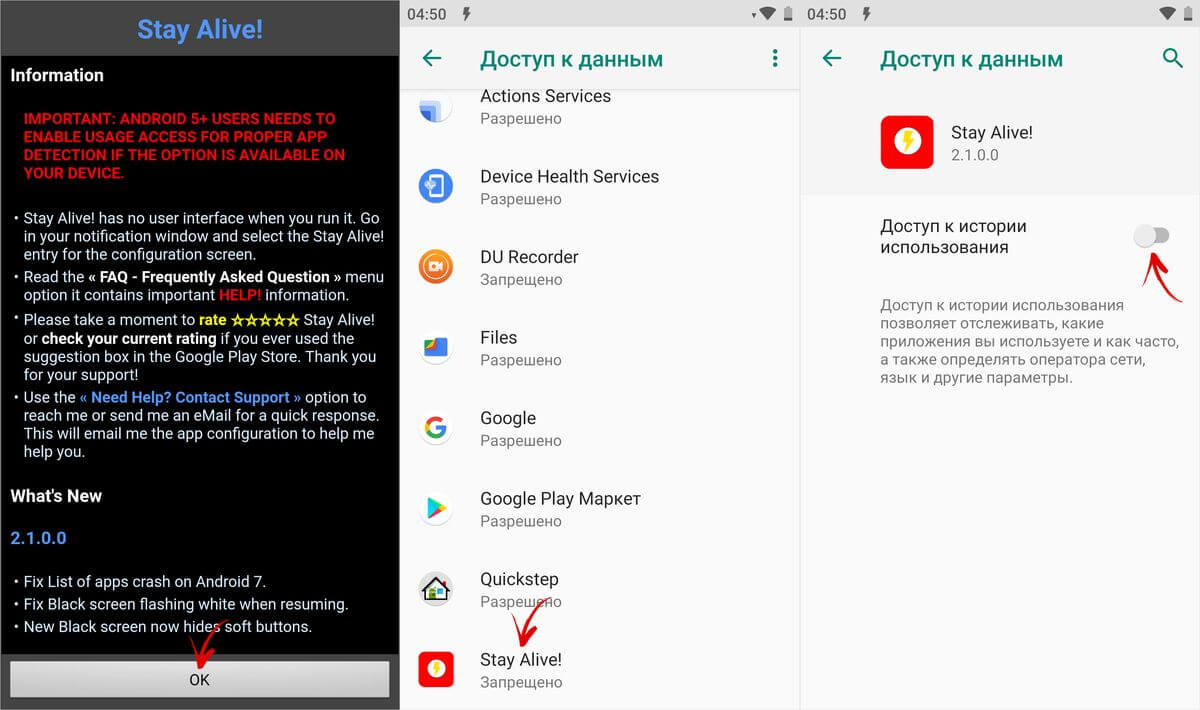
Ja ignorējāt ziņojumu, kas tika parādīts, pirmo reizi palaižot programmu Stay Alive!, varat doties uz sadaļu “Piekļuve datiem” šādi: dodieties uz “Iestatījumi” → “Lietojumprogrammas un paziņojumi”, ja nepieciešams, noklikšķiniet uz “Papildu” un atlasiet “Īpaša piekļuve” Tur jūs atradīsit vienumu “Piekļuve datiem”.

MIUI vienums tiek saukts par “Lietojumprogrammas ar piekļuvi datiem”, un tas atrodas sadaļā “Ierīces administrēšana” pa ceļu: “Iestatījumi” → “Papildu iestatījumi” → “Konfidencialitāte”.

Huawei un Honor viedtālruņos, lai ļautu Stay Alive! Lai izsekotu, kuras lietotnes izmantojat, atveriet izvēlni Iestatījumi un dodieties uz Drošība un konfidencialitāte → Papildu iestatījumi → Piekļuve lietošanas statistikai. Izvēlieties Stay Alive! un ieslēdziet pārslēgšanas slēdzi “Izsekot lietojumu”.

Pēc pirmās lietojumprogrammas palaišanas un nepieciešamās atļaujas piešķiršanas, Stay Alive! sāks darboties, un viedtālrunis pārstās pāriet miega režīmā. Pēc noklusējuma tiks aktivizēts vienums “Saglabāt ekrānu ieslēgtu uzlādes un akumulatora laikā”, un taimauts tiks pilnībā atspējots. Lai ekrāns netiktu aptumšots tikai uzlādes laikā, atlasiet “Uzlādes laikā saglabāt ekrānu ieslēgtu” un, ja vēlaties apturēt programmu, noklikšķiniet uz “Pause Stay Alive!”.

Izmantojot arī Stay Alive! Varat atspējot ierīces bloķēšanu, kad dažas programmas darbojas vai darbojas fonā. Lai to izdarītu, aktivizējiet funkciju “Iespējot atlasītās lietotnes” un atlasiet opciju “Saglabāt ekrānu ieslēgtu TIKAI atlasītajām lietotnēm”. Pēc tam atveriet sadaļu “Atlasiet lietotnes, kas paliks dzīvas!” un atzīmējiet vajadzīgās programmas. Lai atvieglotu lietojumprogrammu meklēšanu, varat izmantot meklēšanu.

Lai ierīce “neaizmigtu”, kamēr darbojas atlasītās lietojumprogrammas, ir jāaktivizē arī viens no diviem režīmiem: “Uzlādes laikā saglabāt ekrānu ieslēgtu” vai “Uzlādes un akumulatora darbības laikā saglabāt ekrānu ieslēgtu”. Ja ir atlasīta opcija “Pause Stay Alive!”, programma nedarbosies.
Lai atspējotu taimautu visai sistēmai, izņemot noteiktas lietojumprogrammas, atlasiet “Saglabāt ekrānu, IZŅEMOT atlasītajām lietotnēm”, atveriet programmu sarakstu (noklikšķiniet uz “Atlasīt lietotnes, kas paliks dzīvas!”) un atzīmējiet vajadzīgās.

Lai samazinātu akumulatora patēriņu, kad miega režīms ir atspējots, Stay Alive! pievienoja funkciju “Ļaut ekrānam aptumšot”. Ja tas ir aktivizēts, ekrāns tiks aptumšots, bet nekļūs tumšs.
 Vīrusa noņemšana no reģistra Live CD izveide
Vīrusa noņemšana no reģistra Live CD izveide Kā atvērt tīkla savienojumus operētājsistēmā Windows 10
Kā atvērt tīkla savienojumus operētājsistēmā Windows 10 Kas ir fantoma jauda mikrofonam
Kas ir fantoma jauda mikrofonam